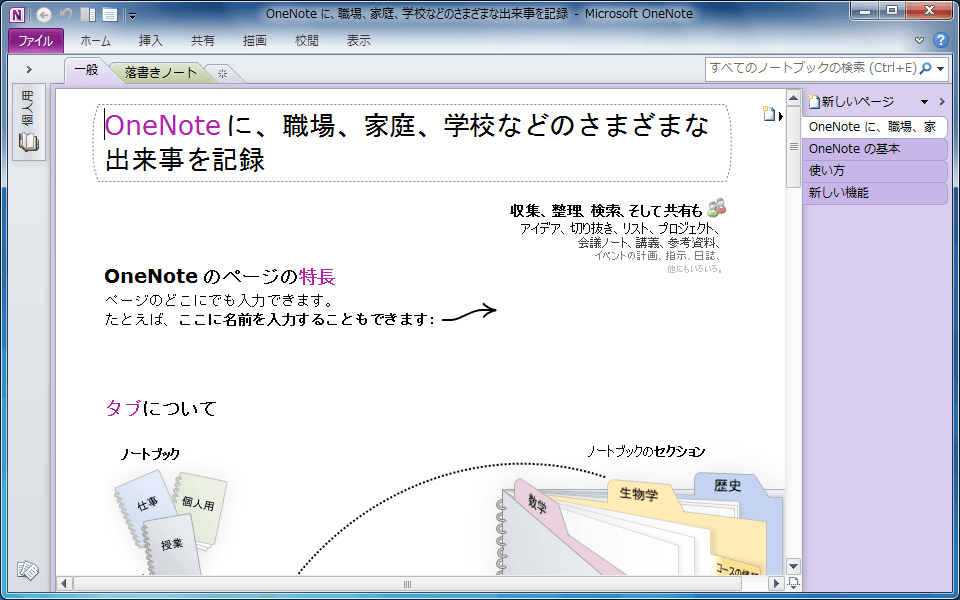セクション、ページ、サブページの概要
OneNoteは「セクション」と呼ばれる分類の中に作られたページに情報を追加していきます。OneNote 2010でバインダーのインデックスのように「セクション」を分類し、情報を増やしていきましょう。
セクションとページ
OneNoteでは、あらかじめいくつかのセクションが定義されています。アップグレードインストールした場合、人によって初期設定(セクション名や構造)が異なると思います。
OneNote 2010を新規インストールすると、「個人用」ノートブックの中の「一般」セクションに「OneNote に、職場、家庭、学校などのさまざまな出来事を記録」、「OneNote の基本」、「使い方」そして「新しい機能」といった4つのページが自動生成されます。その他、「落書きノート」セクションがあります。
「一般」セクションに自動生成された4つのページは、OneNoteを初めて使用する人などの導入支援のページだと思うので、不要であればそれらのページを削除してもいいでしょう。
なお、セクション名は自由に変更できます。また、セクションタブの右側の[+]タブをクリックすることで、セクションを追加することができます。
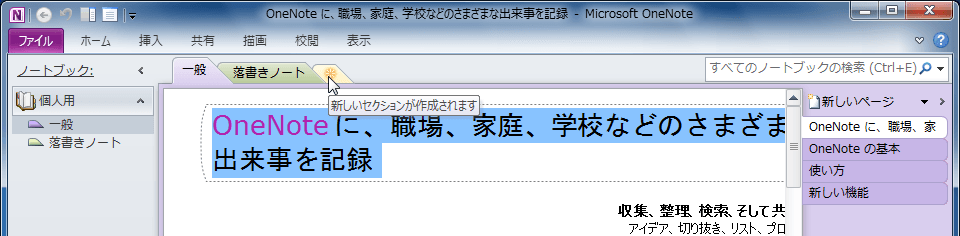
それぞれのセクションの中にページを作り、情報を入力、収集、整理していきます。
ページタイトル
[新しいミニノート]コマンドによって生成されたページには下の図のようにページタイトルはありませんが、後で追加することができます。[表示]タブの[ページタイトルの非表示]をクリックすると、ページタイトルが入力できるようになります。
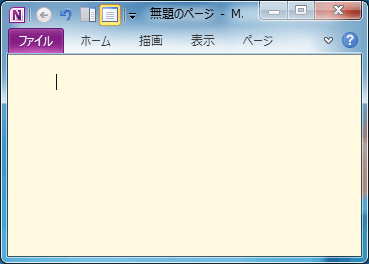
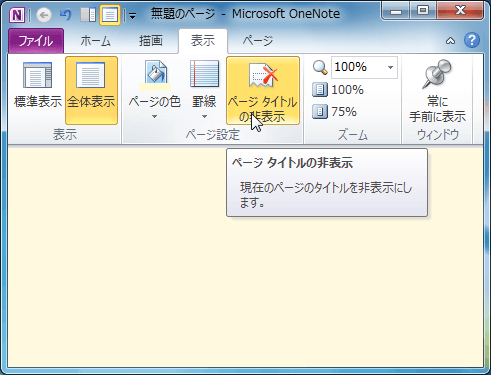
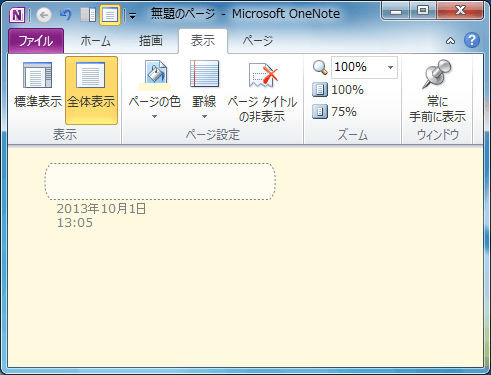
ページとサブページ
ページにはサブページを追加作成できます。サブページを作成すると、そのサブページとサブページが属するページがグループ化されます。サブページもページと同様、ページタブをクリックして表示、編集することができます。
コメント
※技術的な質問はMicrosoftコミュニティで聞いてください!